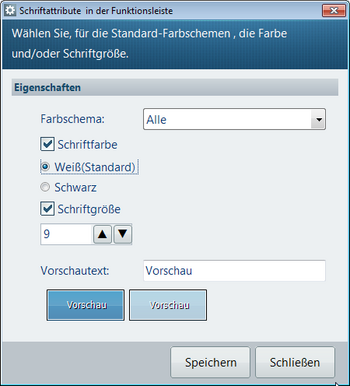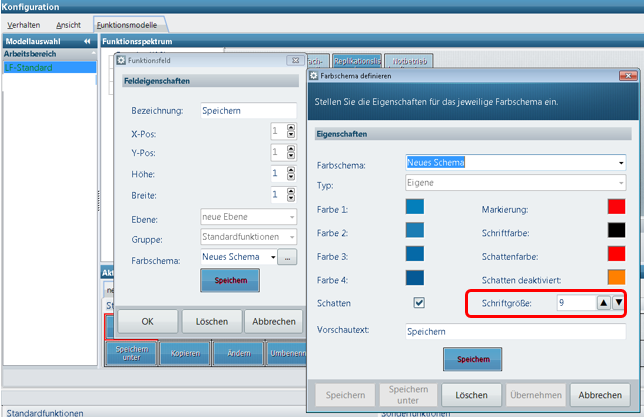Schriftgrößen ändern: Unterschied zwischen den Versionen
(Die Seite wurde neu angelegt: „=== Hintergrund === In der Konfiguration wurde die Möglichkeit geschaffen, sowohl bei den ausgelieferten Standard-Farbschemen als auch bei individuell angepass…“) |
(kein Unterschied)
|
Version vom 14. Juni 2017, 07:52 Uhr
Hintergrund
In der Konfiguration wurde die Möglichkeit geschaffen, sowohl bei den ausgelieferten Standard-Farbschemen als auch bei individuell angepassten Farbschemen die Schriftgröße zu ändern. Dies ermöglicht Ihnen z.B. für sehbehinderte Mitarbeiter Funktionsmodelle mit größerer Schrift anzulegen, indem Sie dazu ein bestimmtes Farbschema verwenden und anpassen.
Wie ändere ich Standard-Farbschemen?
Sie können für jedes WINAPO® 64 Standard-Farbschema die Schriftgröße individuell einstellen. Wählen Sie dazu in der Konfiguration im Bereich Allgemeine Einstellungen / WINAPO das Register Ansicht. Nun steht in der Funktionsleiste unter Parameter > Weitere Funktionen die Sonderfunktion Schriftattribute Funktionsleiste zur Verfügung, welche folgenden Dialog öffnet:
Hier können Sie nun neben der Schriftfarbe auch die Schriftgröße für jedes Standard-Farbschema einzeln festlegen.
Hinweis: Bitte beachten Sie, dass auch bei bereits bestehenden Funktionsmodellen eine Schriftgrößenänderung des verwendeten Farbschemas greift und Beschriftungen dadurch evtl. nicht mehr korrekt angezeigt werden.
Wie ändere ich individuelle Farbschemen?
Um an individuelle gestalteten Farbschemen die Schriftgröße zu ändern, gehen Sie in der Konfiguration in die Einstellungen der betreffenden Applikation und auf das Register Funktionsmodelle. Öffnen Sie hier über die Funktionsleiste Parameter > Weitere Funktionen > Funktionsfeld-Eigenschaften den Dialog Funktionsfeld und klicken Sie hier auf die Dialogschaltfläche im Feld Farbschema. Der Dialog Farbschema definieren wurde um das Feld Schriftgröße erweitert: